Cómo dar control en Teams para cambiar de presentador
Publicado: 2022-01-01Microsoft Teams continúa agregando nuevas funciones y formas de involucrar a los asistentes a la reunión. A veces, cuando es presentador en una reunión de Teams, querrá permitir que otra persona presente o le dé el control a otra persona en la reunión. Veremos las diferentes formas de presentar y cómo dar el control en Teams a otra persona.
La siguiente información se aplica a todas las reuniones de Microsoft Teams, incluidas las sesiones de grupo y los seminarios web. Algunas funciones, como PowerPoint Live, solo están disponibles cuando se usa la versión de escritorio de Teams y no se puede acceder a ellas si está ejecutando Teams en un navegador web.

Compartir contenido en una reunión de Teams
Cuando está en una reunión de Teams y selecciona el botón Compartir, puede elegir compartir contenido de diferentes maneras:
- Comparta su pantalla : esta opción permitirá a los asistentes a la reunión ver cualquier cosa que esté en el monitor que seleccione.
- Compartir una ventana específica : esta opción solo permitirá a los asistentes ver la ventana específica que elija compartir.
- Crear una pizarra : esta opción iniciará la aplicación Whiteboard para que los asistentes a la reunión puedan colaborar.
- Comparta un PowerPoint : seleccione un archivo de PowerPoint específico para presentarlo a los asistentes a la reunión.
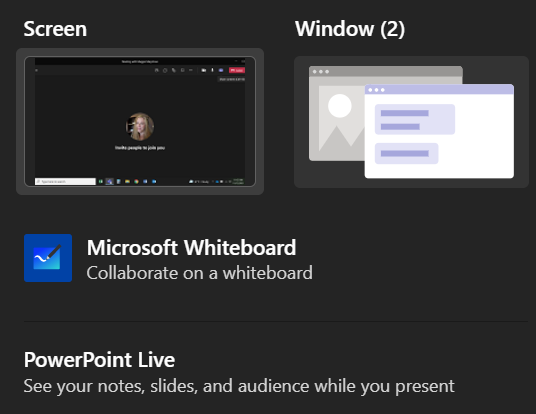
Cuando elige compartir una presentación de PowerPoint (en lugar de compartir la ventana específica en la que se encuentra el PowerPoint), los asistentes a la reunión obtendrán algunas funciones adicionales, y usted también.
Cuando comparte una presentación con PowerPoint Live, los asistentes podrán moverse por las diapositivas de su presentación a su propio ritmo. No se preocupe: los asistentes a la reunión no controlarán lo que ven los demás asistentes. Seguirás teniendo el control de tu presentación. Sin embargo, si un asistente quiere saltarse algunas diapositivas para ver lo que viene, puede hacerlo. Cuando estén listos, hay un botón de sincronización que los sincronizará con el presentador.
Si no desea que los asistentes avancen por la presentación por su cuenta, puede desactivar esa función seleccionando el ícono del ojo en el panel de control que aparece en la presentación.
Cuando comparte una presentación a través de PowerPoint en vivo, podrá ver sus notas, diapositivas y la audiencia mientras presenta. Esta es una característica que los usuarios de Teams han estado pidiendo a gritos y estamos encantados de ver que Microsoft escuchó.

También tendrá acceso a punteros láser multicolores, bolígrafos y resaltadores para ayudarlo en su presentación.
Roles en las reuniones de Teams
Primero, aclaremos los diversos roles disponibles en las reuniones de Teams. La persona que crea el enlace para unirse a la reunión es el organizador. Esa persona tiene el control final y puede hacer cosas que ningún otro asistente puede hacer, como administrar las salas de reuniones.
El organizador puede designar a otros asistentes a la reunión como presentadores. Solo el organizador y los presentadores pueden compartir contenido durante la reunión. Además del organizador y los presentadores, todos los demás en la reunión se denominan asistentes.
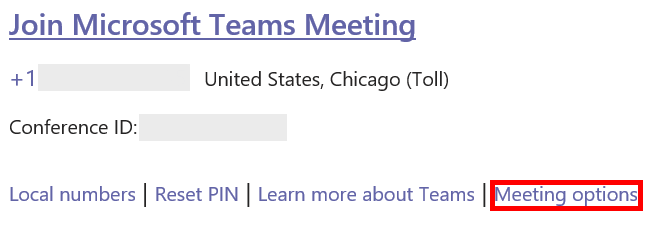
El organizador puede establecer presentadores antes de la reunión o sobre la marcha durante la reunión. Para establecer moderadores antes de la reunión, el organizador de la reunión debe seleccionar el enlace Opciones de la reunión en la invitación del calendario para la reunión.

Se abrirá una página web donde podrá elegir quién podrá presentar durante la reunión.
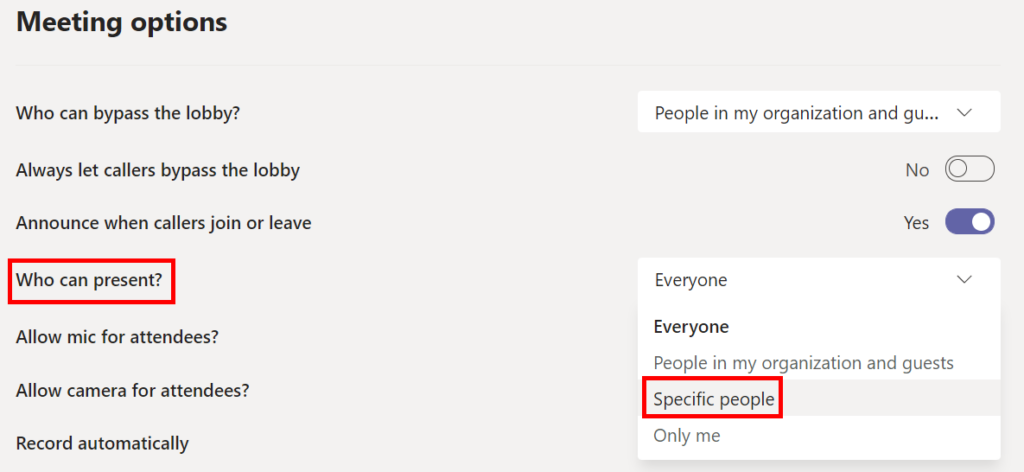
Si elige Personas específicas , a continuación escriba los nombres de las personas que desea que sean Presentadores.

Cómo promover a un asistente a presentador en Teams
Si es el organizador de la reunión, es fácil ascender a un asistente de la reunión a presentador durante la propia reunión.
- Busque al asistente en la lista de participantes.
- Seleccione el enlace Más opciones (tres puntos) junto al nombre del asistente.
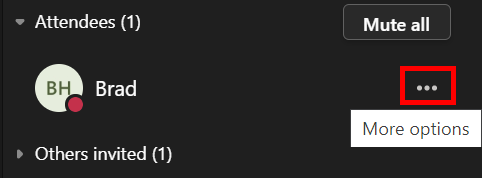
- Seleccione Convertir en presentador .
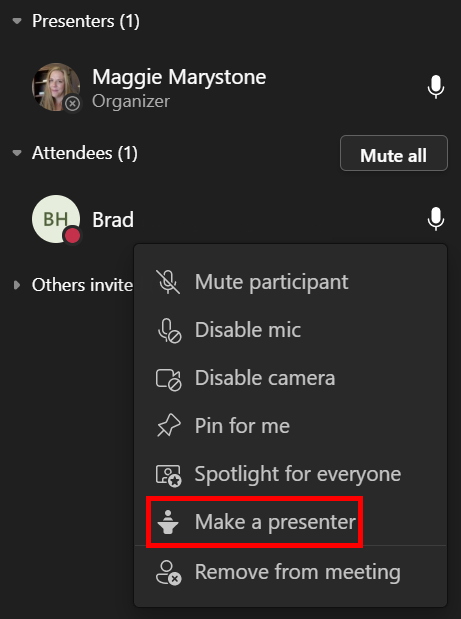
Ahora esa persona podrá compartir contenido durante la reunión.
Presentar frente a tomar el control
Es importante comprender la distinción entre presentar en una reunión de Teams y tomar el control del contenido compartido.
Las aplicaciones como GoToMeeting y Zoom tienen formas para que los asistentes a la reunión tomen el control de la computadora de otro asistente. Esto suele ocurrir en las sesiones de soporte remoto. Hasta el momento, Microsoft Teams no ha proporcionado esa funcionalidad. Sin embargo, Teams permite que los presentadores den un control limitado a otro asistente, y los asistentes pueden solicitar el control de los presentadores.
Obviamente, solo debes darle el control en Teams a alguien en quien confíes.
Cómo dar control en Teams
En Microsoft Teams, si quiere que alguien más en su reunión edite un archivo que está compartiendo o se haga cargo de su presentación, puede darle el control a esa persona. Es como agregar un segundo presentador simultáneo. Ambos podrán controlar lo que se comparte. Puede recuperar el control en cualquier momento que desee.
Solo puede otorgar el control a otra persona en su reunión de Teams cuando está presentando. Pase el mouse sobre el contenido que está compartiendo para activar la barra de herramientas para compartir y seleccione Ceder el control .

Desde allí, seleccione la persona a la que desea dar el control. La persona a la que le quieras dar el control recibirá una notificación informándole que quieres compartir el control de la presentación con ella. Cuando comparte el control con otra persona, podrá realizar ediciones y otros cambios en la pantalla compartida.

Si desea recuperar el control de ellos, simplemente seleccione el botón Cancelar control .
Cómo solicitar el control en Teams
Solicitar control mientras alguien está presentando en Teams funciona de manera similar. Simplemente seleccione el botón Solicitar control . El presentador puede elegir Permitir o Denegar su solicitud de control.

Cuando ya no desee controlar, puede seleccionar el botón Liberar control .
Póngase cómodo con los equipos de Microsoft
Lo ames o lo odies, no parece que Microsoft Teams vaya a desaparecer pronto. Si su empleador usa Teams, vale la pena aprender algunos consejos y trucos de Teams para sentirse más cómodo con todas sus funciones.
Puede leer sobre varias formas de realizar encuestas en las reuniones de Teams o aprender a ocultar su desorden cambiando su fondo en Teams.
